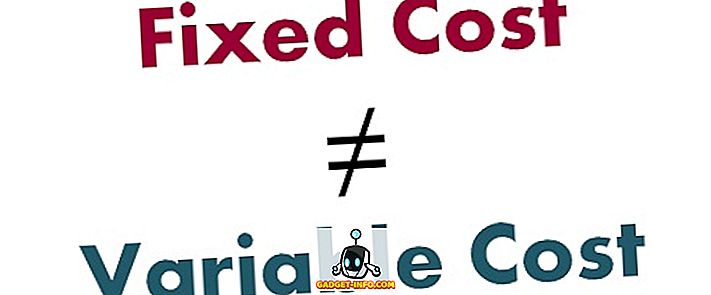Hvis du er en tung Word-bruker, har du sannsynligvis kommet over en situasjon der det ville være praktisk å slå sammen flere Word-dokumenter i ett hoveddokument. Selv om det ikke er veldig vanskelig å gjøre dette i Word, er det heller ikke veldig intuitivt.
Du vil tro at Microsoft ville ha tatt med noen fusjonen dokumenter funksjonen i programmet vurderer hvor mange andre mer kompliserte oppgaver det kan fullføre. Uansett, i denne artikkelen vil jeg vise deg en rask og enkel måte å kombinere flere Word-dokumenter med i ett dokument.
Det er verdt å merke seg at prosedyren fungerer ganske mye på alle versjoner av Office fra 2007 til 2016. Også i mine egne tester ser det ut til at all formatering ble beholdt når dokumentene ble kombinert. Dette ble imidlertid kun testet på filer som bruker den samme versjonen av Office. Jeg er ikke 100% sikker på om all formatering vil forbli hvis du setter inn et Word 2007-dokument i Word 2016.
Slå sammen flere orddokumenter
For å komme i gang, åpne det første Word-dokumentet du vil bruke som hovedfil. Deretter går du til stillingen i dokumentet der du vil sette inn den ekstra Word-filen. Det fine med denne metoden er at du kan sette inn de ekstra Word-filene hvor som helst i hovedfilen. Det må ikke alltid være på slutten.
Klikk nå på Sett inn- fanen og klikk på Objekt .

Velg nå dokumentene du vil sette inn. Du kan gjøre det en om gangen, eller du kan velge flere dokumenter samtidig, ved å holde nede SKIFT-tasten og velge dem.
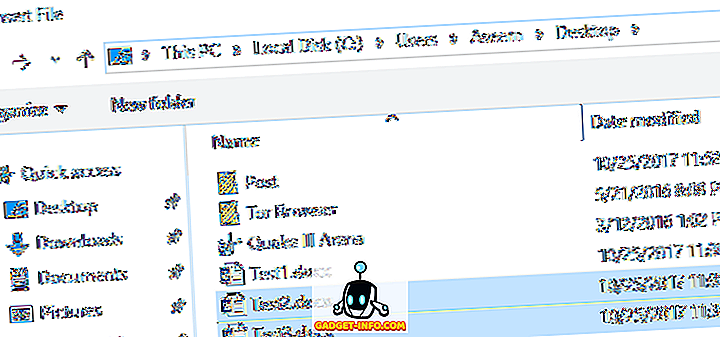
Hvis du har en bestemt ordre, må de settes inn i, så gjør det en om gangen. Jeg er ikke sikker på nøyaktig hvordan Word bestemmer hvilke filer som blir satt inn når du velger mer enn en om gangen.

Som du kan se i eksemplet ovenfor, starter teksten fra det andre Word-dokumentet akkurat der jeg hadde markøren, som var på slutten av det første dokumentet. Alt formateringen for det andre dokumentet ble igjen, inkludert fet, punktposter, linjeavstand, tekstfarger, tekststørrelse etc.
Jeg testet selv et dokument som bare hadde bilder og andre ting som WordArt, diagrammer, etc., og alle disse elementene ble fusjonert riktig også. Igjen kan du løse problemer hvis du smelter sammen dokumenter som ble opprettet ved hjelp av forskjellige versjoner av Office. Hvis det er tilfelle, er det beste alternativet å åpne de eldre filene i en nyere versjon av Word og lagre den i det nye filformatet.
Sjekk også mine andre innlegg om hvordan du kombinerer flere tekstfiler og hvordan du kan slå sammen flere Powerpoint-presentasjoner. Nyt!